2020 年を通じて、Zoom はオフィス向けのニッチなツールから、友人や家族が連絡を取り合ったり、交流したり、さらにはゲームをしたりするために使用されるツールへと変化しました。
言い換えれば、Zoom は爆発的に普及しました。その人気の一部は、使用しているデバイスやオペレーティング システムが関係ないことです。Zoom は真のクロスプラットフォームです。
Zoom は、特にChromebook を使用している場合に効果的で使いやすいツールです。このガイドでは、Chromebook で Zoom を使用する方法を説明します。
Microsoft Teams の方が好きですか? Chromebook で Microsoft Teams を使用する方法は次のとおりです。プレゼンテーション用にスクリーンショットを作成する必要がありますか? Chromebook でスクリーンショットを撮る方法を紹介します。

1.Zoomアカウントを作成する
会議に参加するのに Zoom アカウントは必要ありません。これが、競合他社に対するこのサービスの強みの 1 つです。ただし、定期的に使用する場合は、アカウントを設定する価値があります。
Zoom Web サイト(新しいタブで開きます)にアクセスし、アカウントの作成に役立ついくつかのさまざまなオプションを利用して開始します。電子メール アドレスとパスワードを使用してサインアップすることができます。
または、SSO、Google、または Facebook ログインを使用してサインインし、Zoom アカウントをセットアップすることもできます。それぞれの場合、年齢を確認するために生年月日の確認を求められますが、Zoom はこの情報を保持しません。
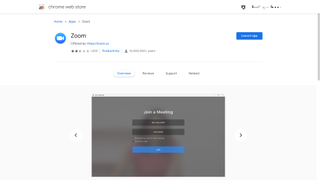
2. Google Chrome用のZoomアプリをダウンロードします
Zoom の通常のユーザーは、Web サイトに加えて専用の Chrome アプリを使用することをお勧めします。ダウンロードするには、まずChromebook で Chrome ウェブストア(新しいタブで開きます)にアクセスします。
「アプリ」セクションで「Zoom」を検索します。多数の結果が表示されますが、探しているのは「zoom.us (新しいタブで開きます) 」によって公開されている公式アプリです。Chromebook にインストールするには、[Chrome に追加] をクリックします。
Google は、Chrome アプリを将来的に終了し、Progressive Web Apps (PWA) などの代替アプリに置き換えることを発表しました。現時点では、Zoom アプリが利用可能で、機能も優れているため、ダウンロードする価値があります。
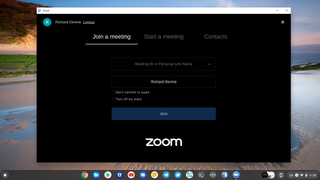
3. Chromebook で他の人の Zoom ミーティングに参加する
Chromebook で Zoom ミーティングに参加する場合、アカウント情報を入力する必要はありません。これにより、他の人の通話に簡単に参加できるようになります。
まず、アプリドロワーから Zoom Chrome アプリを開きます。「ミーティングに参加」タブを選択し、提供された「ミーティングID」を入力します。次に、下のボックスに名前を入力し、[参加] をクリックしてミーティングに参加します。
会議から音声とビデオを除外したい場合は、参加する前にそれぞれのオプションを有効にすることができます。必要に応じて、会議中に両方をオンに戻すことができます。
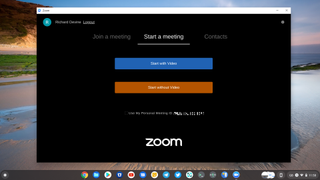
4. Chromebook で Zoom ミーティングを作成する
Chromebook で Zoom ミーティングを作成するには、サインインする必要があります。そのため、通常のユーザーになる場合は、アカウントのセットアップが不可欠です。Zoom Chrome アプリを開いて [サインイン] タブを選択し、資格情報を入力します。
Zoom アプリにログインすると、新しいミーティングを開始するための 2 つのオプションがあります。関連するオプションを選択すると、ビデオまたは音声のみを含めることができます。3 番目のオプションは、必要に応じて個人の Zoom ミーティング ID を使用することです。これは、この 1 つのコードを共有するだけで済むため、同じ人たちと定期的にミーティングを行う場合に便利です。
新しいミーティングを開始すると、新しいミーティング ID が生成され、招待する参加者と共有できます。あるいは、Zoom 内に連絡先リストがある場合は、そこから招待することもできます。
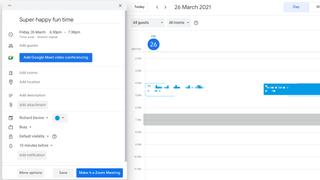
5. Chromebook で Zoom ミーティングをスケジュールする
Chromebook から Zoom で会議をスケジュールする最も基本的な方法は、ウェブ ダッシュボードを使用することです。ログインしたら、「ミーティング」ページに移動し、「ミーティングをスケジュールする」をクリックします。時間、日付、議題などの会議の詳細をすべて入力したり、必要に応じて会議 ID を生成したり、安全なパス コードを追加したりできるようになりました。
Zoom ミーティングをスケジュールするさらに便利な方法は、Chrome ウェブストアのZoom Scheduler (新しいタブで開きます)拡張機能を使用することです。これには 2 つの目的があります。1 つ目は、Web ダッシュボードと同じすべてのツールにアクセスできるようにするもので、拡張機能をクリックして Zoom ログインの詳細を入力することでアクセスできます。
Zoom Scheduler 拡張機能のさらなる利点は、Google カレンダーとの統合です。インストールすると、「Zoom ミーティングにする」ボタンをクリックすることで、カレンダーでスケジュールした予定を Zoom ミーティングに変えることができます。新しいミーティング ID が生成され、Google カレンダーのエントリに添付され、通常どおり共有できるようになります。基本的に、Zoom Scheduler 拡張機能を使用すると、Zoom を Google Meet と同じくらい便利に使用できるようになります。
まとめ
Zoom はウェブ上で適切に動作するように設計されたサービスなので、Chromebook での使用に最適です。すべての機能が利用可能であり、Chrome アプリは最終的には置き換えられますが、Chrome OS は引き続き Zoom を簡単に使用できるように適切な位置にあります。
Zoom Scheduler 拡張機能は、Zoom ミーティングを頻繁にスケジュールする場合に不可欠なアドオンです。Google カレンダー ユーザーの場合は特に便利で、Zoom を毎日のワークフローにシームレスに統合できます。
- ベスト Chromebook 2021 : 子供、学生など向けのトップ Chromebook
